在官网下载相应的安装包进行安装。
Customizing Sublime Text 3
After downloading ST3 …
开启终端支持
类似于其他工具,ST3 也提供了其命令行工具 subl,使用这个命令我们可以在终端里面打开一个文件,或者一个路径下所有文件或者一个目录。
启用这个命令,需要建立这个二进制文件的软链接到环境变量 PATH 目录中,例如
sudo ln -s /Applications/Sublime\ Text.app/Contents/SharedSupport/bin/subl /usr/bin/subl
安装Package Control管理插件
想要开始使用 Sublime Text 社区中各式各样的插件去拓展起功能,我们需要安装一个叫做 Package Control 的包管理插件,以后就可以通过它搜索安装插件了(当然它本身要我们手动安装了= =)。
- 首先在这里复制下安装这个插件的 Python 代码。点击 View > Show Console 打开 ST3 的终端,将这段代码粘贴到终端中,回车之行后重启 ST3。
- 至此就可以通过快捷键
Cmd+Shift+P来安装拓展插件。输入 install 会看到 Package Control: Install Package 出现,按下回车就可以搜索拓展包了。 - 以后安装了相应插件后,可以通过快捷键
Cmd+Shift+P后调用这些插件的功能,也可以通过绑定相应的快捷键执行这些功能。
可以在官方文档中去查看更多命令的用法。
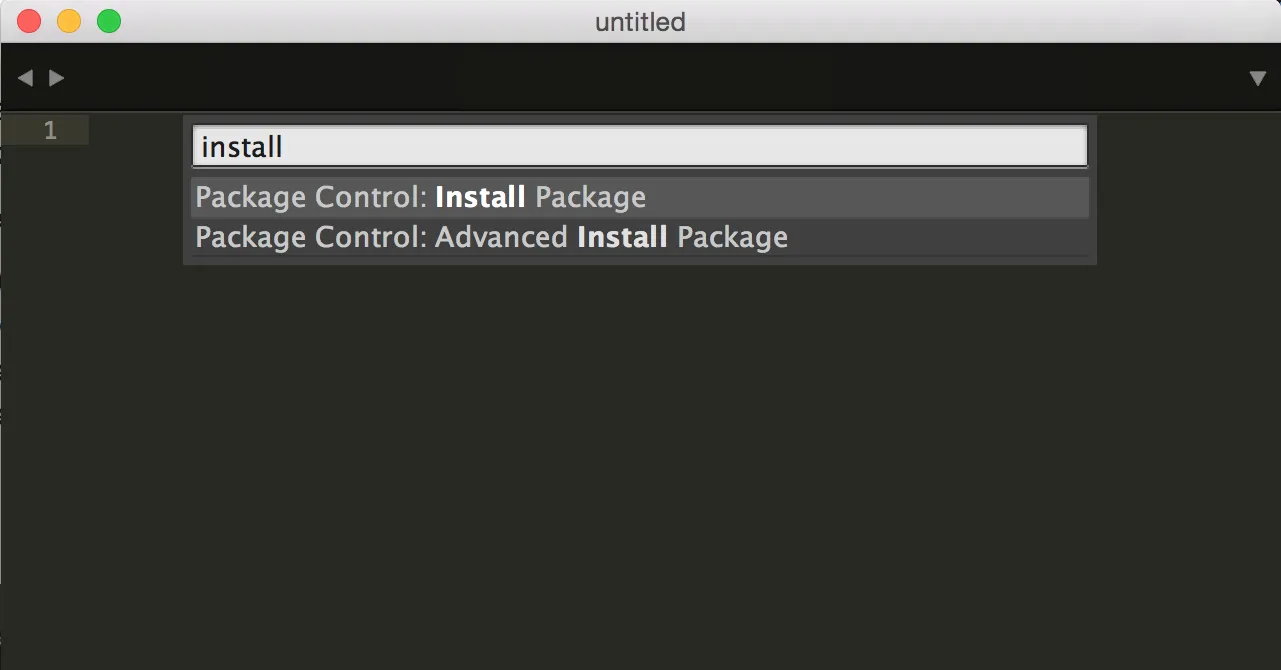
创建一个 Custom Setting File
个性化的配置文件让我们能更自由的定制软件,在 Sublime Text > Preferences > Settings-User 定义整个软件的个性化配置。
//Preferences.sublime-settings
{
"auto_complete": false,
"auto_complete_commit_on_tab": true,
"auto_match_enabled": true,
"bold_folder_labels": true,
"caret_style": "phase",
"color_scheme": "Packages/Predawn Monokai/Predawn Monokai.tmTheme",
"detect_indentation": true,
"draw_centered": false,
"draw_indent_guides": true,
"ensure_newline_at_eof_on_save": true,
"file_exclude_patterns":
[
"*.DS_Store",
"*.pyc",
"*.git",
"*.localized",
"*.gitignore"
],
"find_selected_text": true,
"flatland_square_tabs": true,
"fold_buttons": true,
"folder_exclude_patterns":
[
"*.git"
],
"font_face": "Menlo",
"font_options":
[
"no_round"
],
"font_size": 16,
"highlight_line": true,
"highlight_modified_tabs": true,
"ignored_packages":
[
"Vintage"
],
"indent_to_bracket": true,
"line_padding_bottom": 0,
"line_padding_top": 0,
"match_brackets": true,
"match_brackets_angle": false,
"match_brackets_braces": true,
"match_brackets_content": true,
"match_brackets_square": true,
"new_window_settings":
{
"hide_open_files": true,
"show_tabs": true,
"side_bar_visible": true,
"status_bar_visible": true
},
"predawn_findreplace_small": true,
"predawn_tabs_active_underline": true,
"predawn_tabs_small": true,
"preview_on_click": false,
"remember_open_files": false,
"remember_open_folders": true,
"save_on_focus_lost": false,
"scroll_past_end": false,
"show_full_path": true,
"show_minimap": false,
"tab_size": 4,
"theme": "predawn-DEV.sublime-theme",
"translate_tabs_to_spaces": true,
"trim_trailing_white_space_on_save": false,
"use_simple_full_screen": true,
"vintage_start_in_command_mode": false,
"wide_caret": true,
"word_wrap": true
}
(注意!使用上述配置前最好先安装一下主题 Predown,后装上也不会有问题,就是没装之前一直有 load 不了的警告!)
对于特定编程语言的配置,可以点击 Sublime Text > Preferences > Settings-More > Syntax Specific-User 建立一个命名为:LANGUAGE.sublime-settings 的文件,例如我的 Python 定制文件。
//Python.sublime-settings
{
// editor options
"draw_white_space": "all",
// tabs and whitespace
"auto_indent": true,
"rulers": [79],
"smart_indent": true,
"tab_size": 4,
"trim_automatic_white_space": true,
"use_tab_stops": true,
"word_wrap": true,
"wrap_width": 80
}
以及 markdown 文件的定制配置
{
"color_scheme": "Packages/Predawn/predawn-markdown.tmTheme",
"draw_centered": true, // Centers the column in the window
"draw_indent_guides": false,
"font_size": 15,
"trim_trailing_white_space_on_save": false,
"word_wrap": true,
"wrap_width": 80 // Sets the # of characters per line
}
拓展包
SideBarEnhancements
SideBarEnhancements 拓展了侧边栏的功能,安装了这个插件过后,ST3 的侧边栏对文件的操作更加丰富。
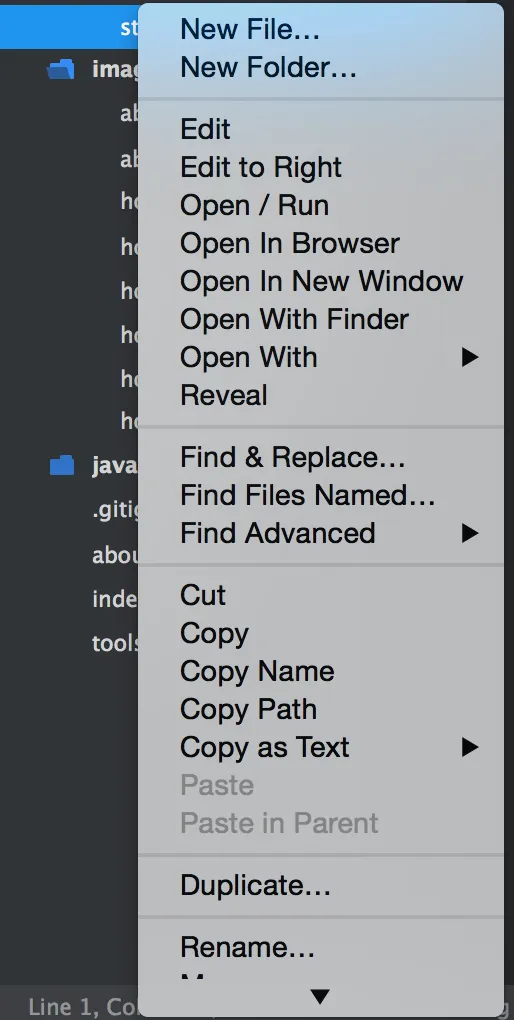
SublimeCodeIntel
这是一个代码自动提示插件,需要配置好相应提示语言的系统安装目录就好了,快捷键上与系统的有点冲突,修改一下就好了。
{
"Python": {
"python": '/usr/bin/python',
"pythonExtraPaths": []...
}
}
其默认的快捷键为:
For Mac OS X:
* Jump to definition = ``Control+Click``
* Jump to definition = ``Control+Command+Alt+Up``
* Go back = ``Control+Command+Alt+Left``
* Manual CodeIntel = ``Control+Shift+space``
For Linux:
* Jump to definition = ``Super+Click``
* Jump to definition = ``Control+Super+Alt+Up``
* Go back = ``Control+Super+Alt+Left``
* Manual CodeIntel = ``Control+Shift+space``
For Windows:
* Jump to definition = ``Alt+Click``
* Jump to definition = ``Control+Windows+Alt+Up``
* Go back = ``Control+Windows+Alt+Left``
* Manual CodeIntel = ``Control+Shift+space``
Python PEP8 Autoformat 插件
这是用来按 PEP8 自动格式化代码的。可以在包管理器中安装,快捷键 Ctrl+Shift+R 自动格式化 python 代码。
{
"auto_complete": false,
"caret_style": "solid",
"ensure_newline_at_eof_on_save": true,
"find_selected_text": true,
"font_size": 11.0,
"highlight_modified_tabs": true,
"line_padding_bottom": 0,
"line_padding_top": 0,
"scroll_past_end": false,
"show_minimap": false,
"tab_size": 4,
"translate_tabs_to_spaces": true,
"trim_trailing_white_space_on_save": true,
"wide_caret": true,
"word_wrap": true,
}
Git & GitGutter
Git 插件可以在 Sublime 中实现所有的 git 的操作,包括 add, commit, branch, merge, checkout, push, pull。而 GitGutter 可已在行首显示文件的更改信息。
git push 命令用于将本地分支的更新,推送到远程主机。它的格式与 git pull 命令相仿。
$ git push <远程主机名> <本地分支名>:<远程分支名>
如果省略远程分支名,则表示将本地分支推送与之存在”追踪关系”的远程分支(通常两者同名),如果该远程分支不存在,则会被新建。
$ git push origin master
上面命令表示,将本地的 master 分支推送到 origin 主机的 master 分支。如果后者不存在,则会被新建。
注意:如果省略本地分支名,则表示删除指定的远程分支,因为这等同于推送一个空的本地分支到远程分支。
$ git push origin :master
# 等同于
$ git push origin --delete master
上面命令表示删除origin主机的master分支。
如果当前分支与远程分支之间存在追踪关系,则本地分支和远程分支都可以省略。
$ git push origin
上面命令表示,将当前分支推送到origin主机的对应分支。
如果当前分支只有一个追踪分支,那么主机名都可以省略。
$ git push
如果当前分支与多个主机存在追踪关系,则可以使用 -u 选项指定一个默认主机,这样后面就可以不加任何参数使用 git push。
$ git push -u origin master
上面命令将本地的 master 分支推送到 origin 主机,同时指定 origin 为默认主机,后面就可以不加任何参数使用 git push 了。
不带任何参数的 git push,默认只推送当前分支,这叫做 simple 方式。此外,还有一种 matching 方式,会推送所有有对应的远程分支的本地分支。Git 2.0 版本之前,默认采用 matching 方法,现在改为默认采用 simple 方式。如果要修改这个设置,可以采用 git config 命令。
$ git config --global push.default matching
# 或者
$ git config --global push.default simple
还有一种情况,就是不管是否存在对应的远程分支,将本地的所有分支都推送到远程主机,这时需要使用 –all 选项。
$ git push --all origin
上面命令表示,将所有本地分支都推送到 origin 主机。
其他
其他插件还有很多,比如我的主题和配色是下载的 Predawn 和 Predawn Monikai。另外 Markdown Preview 可以预览 .md 文件。而 SublimeREPL 可以在 Sublime 中直接开启一些语言的交互。最后还有 ConvertToUTF8 对付一些文件的编码问题。